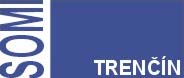Často kladené otázky
Všeobecné
Nainštalovali sme si novú verziu programu. Teraz od nás pýta meno a heslo.
V najnovších verziach sme pre bezpečnosť údajov zaviedli prihlasovanie do systémov pomocov mena a hesla. Pri prvom spustení programu je meno aj heslo nastavené na spravca. Pre bezpečnosť je dobré si toto heslo zmeniť (servis/zmena hasiel a práv).Ako si uložím ľubovoľnú tlačovú zostavu do súboru?
V časti Technická podpora sme pripravili postup, ako ukladať tlačové zostavy do súboru PDF.Kúpili sme si nový počítač. Máme tam nainštalovaný OS Windows. Budú vaše programy, ktoré doposiaľ používam fungovať aj v novom prostredí Windows?
Skúsenosti, ktoré máme doposiaľ sú jednoznačné. Všetky naše programy sú plne funkčné pod Windows 98, Windows 2000, Windows XP, Windows Vista a Windows 7. Pre bezproblémový chod aplikácií je potrebné správne nakonfigurovať operačný systém, najmä regionálne nastavenie a u Windows Vista aj motív.Používam operačný systém Windows 7 alebo Windows Vista a mám problém v niektorých programoch.
Ak používate operačný systém Windows 7 alebo Windows Vista, prosím nastavte si pre bezproblémový chod programov motív Windows Classic nasledovne:- 1. Otvorte okno Motív – nastavenie kliknutím na tlačidlo Štart, na položku Ovládací panel, na položku Vzhľad a personalizácia, na položku Prispôsobenie a na položku Motív.
- 2. V položke Motív vyberte motív Windows Classic a kliknite na tlačidlo OK.
Neviem napísať písmená ako ö, Ö, ü, Ü v programoch bežiacich pod operačným systémom Windows.
Nasledovné písmená zadáte klávesovou skratkou:- ö = ALT + 148
- Ö = ALT + 153
- ü = ALT + 129
- Ü = ALT + 154
Ako nastaviť celoobrazovkový režim pre aplikáciu DOS bežiacu pod Windows XP?
Nastavte vo vlastnostiach ikony celoobrazovkový režim.Vložte do súboru napr. ZMOS.BAT do prvého riadku príkaz : mode con: cols=80 lines=25
Kúpili sme si tlačiareň s USB portom. Nejde mi z programov pod OS DOS nič tlačiť?
Programový balík vyprogramovaný pod OS DOS, nepodporuje tlač na tlačiarne s USB portom. Pri kúpe nových tlačiarní doporučujem kúpiť tlačiareň, ktorá má LPT port a podporuje tlač pod OS DOS aj WINDOWS. Pri niektorých typoch tlačiarní sa sa dá presmerovať LPT port na USB pomocou nastavenia operačného systému.Aktualizácia programov
Väčšina z Vás, našich zákazníkov, už používa nový spôsob aktualizácie našich programov prostredníctvom hlavnej SMOS obrazovky. Táto forma je moderná, bezpečná a pre Vás aj najpohodlnejšia. Verzie programov sa nainštalujú automaticky a nemáte s nimi žiadne ďalšie povinnosti. Pri tomto spôsobe sme si aj my istí, že aktualizácia prebehla korektne. Môžeme Vás prostredníctvom neho informovať o novinkách, kontaktovať, pripomenúť aktualizáciu...
Vzhľadom na to, že sa u zákazníkov ešte vyskytujú počítače, ktoré nemajú pripojenie do Internetu, pripravili sme pre tieto PC aktualizáciu z iného počítača (ktorý pripojenie má).
Kliknite na "Aktualizácia programov"
Vložte meno a heslo. Vaše meno je Vaše IČO a heslo sme Vám zaslali v marci 2009 ako prílohu faktúry za využívanie našich služieb. Zobrazí sa Vám okno zo zoznamom programov, ktoré máte od nás zakúpené. Jednoduchým kliknutím na názov programu vyvoláte stiahnutie danej verzie. Súbor s príslušnou aktualizáciou si uložte na prenosné médium USB kľúč, CD-R, CD-RW..., preneste médium do príslušného PC a spustite v ňom aktualizačný súbor.
Pri tejto forme nás aktualizačný softvér síce informuje, že ste si súbory stiahli, nevieme však, či inštalácia prebehla korektne. Z tohoto dôvodu je automatický spôsob aktualizácie lepší. Žiadame Vás vyplniť aktuálnu e-mail adresu, pre zasielanie informácií o nových verziách programov a aktualitách. Pokiaľ budete využívať tento spôsob aktualizácií je elektronický kontakt mimoriadne dôležitý. Predpokladáme, že každá obec, škola, organizácia pripojenie do Internetu má, preto po ukončení testovacej prevádzky hodláme upustiť od zasielania verzií na CD. Prípady bez internetu budeme riešiť individuálne.
Vzhľadom na to, že sa u zákazníkov ešte vyskytujú počítače, ktoré nemajú pripojenie do Internetu, pripravili sme pre tieto PC aktualizáciu z iného počítača (ktorý pripojenie má).
Kliknite na "Aktualizácia programov"
Vložte meno a heslo. Vaše meno je Vaše IČO a heslo sme Vám zaslali v marci 2009 ako prílohu faktúry za využívanie našich služieb. Zobrazí sa Vám okno zo zoznamom programov, ktoré máte od nás zakúpené. Jednoduchým kliknutím na názov programu vyvoláte stiahnutie danej verzie. Súbor s príslušnou aktualizáciou si uložte na prenosné médium USB kľúč, CD-R, CD-RW..., preneste médium do príslušného PC a spustite v ňom aktualizačný súbor.
Pri tejto forme nás aktualizačný softvér síce informuje, že ste si súbory stiahli, nevieme však, či inštalácia prebehla korektne. Z tohoto dôvodu je automatický spôsob aktualizácie lepší. Žiadame Vás vyplniť aktuálnu e-mail adresu, pre zasielanie informácií o nových verziách programov a aktualitách. Pokiaľ budete využívať tento spôsob aktualizácií je elektronický kontakt mimoriadne dôležitý. Predpokladáme, že každá obec, škola, organizácia pripojenie do Internetu má, preto po ukončení testovacej prevádzky hodláme upustiť od zasielania verzií na CD. Prípady bez internetu budeme riešiť individuálne.
Bytové hospodárstvo
Bytové hospodárstvo - Ak máte nejakú otázku, kontaktujte nás.
Evidencia obyvateľstva
Evidencia obyvateľstva - Pri prihlásení občana nemám sprístupnenú položku orientačné číslo.
Všetko závisí od nastavenia programu. Kliknite na Servis->Inicializácia užívateľa programu. Ak máte v kolonke Spôsob určovania adresy písmeno "S" program určuje adresu len súpisným číslom . Ak máte v kolonke Spôsob určovania adresy písmeno "O" program určuje adresu orientačným a súpisným číslom. Ak máte v obci/meste ulice, zvoľte prosím písmeno "O" a sprístupní sa Vám aj kolonka orientačné číslo pri prihlásení.Evidencia obyvateľstva - V demografických údajoch vidím viac prihlásených občanov ako ich bolo reálne.
Demografické údaje počítajú prihlásených podľa kolonky Dátum prihlásenia. Preto ak meníte občanovi trvalý pobyt vrámci obce, použite funkciu Zmena pobytu. Hoci sa mu zmení Dátum prihlásenia, program si ukladá aj pôvodný dátum prihlásenia a pri demografických údajoch berie do úvahy práve ten. Informáciu o tom, ako si občan menil pobyt vrámci obce získate cez Výstupy->Predchádzajúce pobytyEvidencia obyvateľstva - Pri odhlásení občana z trvalého pobytu sa mi neodhlásili jeho deti.
Pred odhlásením občana si skontrolujte cez tlačidlo Prehľad detí, či sú jeho deti naviazané na tohto občana. Ak áno, pri odhlásení Vám program automaticky ponúkne aj odhlásenie detí. Ak nie, je možné deti odhlásiť samostatne (neuvedie sa však občan ako ich zákonný zástupca), alebo cez Vyhľadávanie v evidencii->Deti si cez Opravu údajov najprv zadajte zákonného zástupcu - občana. Potom pri odhlásení Vám program automaticky ponúkne aj odhlásenie detí.Evidencia obyvateľstva - Akú adresu mám zadať občanovi, ktorého trvalý pobyt je obec/mesto?
Jeho adresou je len názov obce/mesta, preto ako súpisné číslo zadávajte nulu, orientačné číslo, ulicu, časť obce, číslo bytu nevyplňujte. Nezabudnite však pri tvorbe výstupov, zoznamov zadať do intervalu "od čísla" nulu a nie jednotku, inak sa Vám títo občania nezobrazia.Fakturácia
Fakturácia - Pri zaučtovaní novej faktúry sa mi otvori účtovný doklad, kde už sú zaznamenané pohyby.
Ak máte povolenú funkciu Servis->Nastavenia->Prepojenie->"Automaticky vložiť interné číslo faktúry ako číslo účtovného dokladu" tak sa môže stať, že účtovný doklad s rovnakým číslom ako má faktúra už existuje a preto sa otvori. Samozrejme číslo účtovného dokladu si môžete zmeniť.Fakturácia - Po prvom štarte programu v novom roku nevidím žiadne faktúry.
Áno, je to správne. Fakturácia si pre každý rok vytvára novú databázu. Pre načítanie iného roku kliknite na Servis->Zmena roka a vyberte si iný rok. Rovnako je možné zadať dátum s iným rokom aj pri štarte programu.Fakturácia - Kde si vyplním kolonku "Vystavil" na odoslanej faktúre?
Prejdite do časti Servis->Nastavenia->Užívateľ a vyplňte kolonku "Kontaktná osoba". Práve tento údaj sa doťahuje na vytlačenú odoslanú faktúru do kolonky "Vystavil"Fakturácia - Chcem si nastaviť prepojenie fakturácie s účtovníctvom.
Ak je účtovníctvo nainštalované na rovnakom počítači ako fakturácia, stačí nastaviť cestu do adresára účtovníctva cez Servis->Nastavenia->Prepojenie->Cesta k účtovníctvu Ak je účtovníctvo nainštalované na inom počítači v sieti, použite nasledovný postup pre podsystém Účtovníctvo (UMS):- 1. Je treba zabezpečiť zdieľanie adresára UMS na počítači v sieti. Kliknite pravým tlačidlom na adresár a zvoľte Zdieľanie a zabezpečenie. Zaškrtnite Zdieľať tento priečinok na sieti a rovnako aj Povoliť používateľom siete meniť moje súbory.
- 2. Na počítači, kde pracujeme s fakturáciou si namapujeme sieťový disk s adresárom UMS a označíme ho písmenom (z,y a podobne). Kliknite pravým tlačidlom na ikonu Tento Počítač alebo Miesta v sieti a zvoľte Pripojiť sieťovú jednotku... V položke priečinok si pomocou tlačidla Prehľadávať vyberte počítač s účtovníctvom a v ňom zdieľaný adresár UMS alebo napíšte \\počítač\UMS, kde text "počítač" nahraďte skutočným názvom počítača s účtovníctvom.
- 3. V programe fakturácia kliknite na Servis->Nastavenia->Prepojenie a pri otázke "Chcete využívať prenos dát do účtovníctva?" označte "Áno". Pod touto otázkou sa vám sprístupní kolonka "Cesta k účtovníctvu" ,kde napíšete písmeno namapovaného disku (bod 2).
Pre účtovníctvo rozpočtových organizácií - školy miesto UMS použite URO. V prípade, že si na uvedený návod netrúfate, kontaktujte nášho oblastného zástupcu pre Váš región.
Kataster
Kataster - Program kataster mi vypisuje "Režim demoverzie vypršal" ?
Program Kataster má obmedzené používanie na 15 dní (demo verzia). Ak sa vám táto hláška objavila, vaša demoverzia vypršala. Ak chcete program kataster používať ďalej, musíte si ho buď zakupiť alebo si predĺžiť demoverziu nainštalovaním na nový počítač.Majetok
Majetok - Ako zaznamenáme novú vetu majetku ?
Kliknite na ikonu Pridaj záznam.Majetok - Ako opravíme vetu v súbore ?
V súbore majetok je dovolené opraviť iba niektoré položky vety. Vypočítané odpisy sa nedajú opraviť. Vtedy vetu majetku vymažeme zo súboru (ikona - Zmaž záznam) a vetu zaznamenáme nanovo.Majetok - Ako postupujeme pri zázname majetku, ktorý sme nadobudli v uplynulých rokoch a ktorý sa stále odpisuje ?
Okrem iných položiek, vyplníme položku Dátum nadobudnutia a položku Nadob.cena majetku a do položky Zost. cena a Dátum presunu IM zadáme skutočnú zostatkovú cenu odpisovaného majetku k danému dátumu presunu.Majetok - Ako je možné prekvalifikovať pôvodnú odpisovú skupinu majetku, ktorý sa odpisuje už dlhšiu dobu, na vyššiu odpisovú skupinu, ako bola pôvodná odpisová skupina ?
Ak užívateľ chce zmeniť počet rokov odpisovania daného majetku, je treba zaradiť do číselníka odpisových skupín novú odpisovú skupinu a naplniť položku účtovný odpis potrebným počtom rokov. Následne v menu Investičný majetok–>Zaradenie si vyberie príslušný majetok, zaškrtne políčko pri odpisovej skupine a navolí novú odpisovú skupinu. Účtovný odpis sa prepočíta na nové hodnoty od začiatku roka, berúc do úvahy už odpísané roky.Miestne dane – daň z nehnuteľností
Daň z nehnuteľností - Užívateľ si nastavil v pomocných údajoch rok spracovania 2010. Pre rok 2010 sa zmenili jednotkové sadzby pre výpočet dane z pozemkov, dané sadzby užívateľ aktualizoval a upravil pre rok 2010 v číselníku katastrálnych území. Daň u daňovníkov však zostala pôvodná, nezmenená.
Užívateľ daným spôsobom síce jednotkové sadzby upravil, ale nespustil prepočet už vyrubenej dane s upravenými sadzbami. Prepočet dane po úprave jednotkových sadzieb užívateľ spustí v časti programu Servis->Prepočet súborov. Každá vyrubená daň sa znovu prepočíta s aktualizovanými jednotkovými sadzbami.Daň z nehnuteľností - Užívateľ chcel ukončiť spracovanie dane z nehnuteľností za rok 2009, tak si v pomocných údajoch nastavil rok spracovania 2010. Urobil si štatistický prehľad a v prehľade má okrem vyrubeného predpisu stále zaznamenané platby za rok 2009.
Ukončenie spracovania v roku neznamená, že užívateľ si v pomocných údajoch prepíše rok spracovania na nasledujúci a môže spracovávať rok nasledujúci. To v žiadnom prípade. Postup pre ukončenie spracovania bežného roka je nasledovný :- Musia byť zaznamenané všetky úhrady
- Na konci roka spustiť prevod a prepočet, ktorý vypočíta prípadné rozdiely medzi predpisom a platbou. Pri prevode a prepočte je nevyhnutné zrušiť platby za rok 2009 a súhlasiť s výpočtom rozdielu medzi predpisom a platbou
- V časti Servis spustiť Prechod do nového roka
- Program vypočítaný rozdiel zapíše do počiatočného stavu daňovníka
- Až po prechode do nového roku upraviť v pomocných údajoch rok spracovania na r.2010
Daň z nehnuteľností - Užívateľ chce tlačiť platobné výmery. Potrebuje si platobný výmer vytvoriť, upraviť a doplniť si do výmeru identifikačné údaje obce.
Tvorbu a úpravu výmeru pred vlastnou tlačou je možné uskutočniť v časti Servis->Tlačové súbory->Platobný výmer. Najskôr je potrebné platobný výmer si programom vytvoriť – Tvorba platobného výmeru, pričom si užívateľ vyberie, či chce platobný výmer tlačiť na 2 alebo 3 strany. Program cez tvorbu vytvorí výmer podľa vzoru, ktorý vydáva Ministerstvo financii na svojej internetovej stránke, pričom akákoľvek zmena vzoru je automaticky zapracovávaná do programu. Po vytvorení výmeru je potrebné výmer si cez úpravu platobného výmeru doplniť identifikačnými údajmi obce, napr. názov obce, adresa obce, číslo účtu ... Pozor, údaje, ktoré sú vo výmere ohraničené hviezdičkami neprepisujte, tieto údaje sú pri vlastnej tlači výmerov nahrádzané údajmi daňovníkov. Kde si výmer cez úpravu upravíte, tvorbu výmeru už nespúšťajte, program by Vám výmer opäť vytvoril a Vaše úpravy by sa tým prepísali.Daň z nehnuteľností - Daňovník má vyrubený predpis 2000 € splatný v 2 splátkach. Po spusteni prevodu a prepočtu však v neuhradených splátkach je výška neuhradenej splátky len 1000 €.
Program pri prevode a prepočte kontroluje dátumy splatnosti jednotlivých splátok a na základe týchto dátumov vypočíta rozdiel medzi vyrubeným predpisom a zaznamenanými platbami. Kde ešte deň splatnosti nenastal, daňovník nemá vypočítaný žiadny rozdiel.V uvedenom prípade, užívateľ spustil prevod a prepočet 1.9.2010. Predpis bol rozpísaný na 2 splátky, splatnosť 1.splátky bola 30.6.2010 a 2.splátky 30.9.2010. Daňovník zatiaľ neuhradil žiadnu sumu.
Vo výpise Neuhradené splátky sa danému daňovníkovi zobrazí neuhradená splátka ku dňu vytvorenia výpisu s ohľadom na dátum splatnosti 2.splátky len vo výške 1000 €.
Keď si užívateľ spustí prevod a prepočet 1.10.2010 a daňovník ešte stále neuhradil žiadnu sumu, program daňovníkovi vypočíta neuhradené splátky už vo výške 2000 €.
Miestne poplatky za komunálny odpad
Miestne poplatky za komunálny odpad - Užívateľ by potreboval jednoduchý a stručný prehľad o predpise a platbe za celú obec.
Veľmi jednoduchý a hlavne stručný je štatistický prehľad o celej obci, ktorý užívateľ nájde v časti Servis->Štatistika poplatníkov. Na 1 obrazovke a v prípade potreby vytlačiť si daný prehľad, tak na 1 hárku papiera, má užívateľ k dispozícii celkový prehľad za miestny poplatok za komunálny odpad. Prehľad obsahuje údaje o celkovom počte poplatníkov, koľko je z celkového počtu poplatníkov z vlastnej obce, koľko z cudzej obce, koľko je fyzických a koľko je právnických osôb. Ďalej prehľad obsahuje údaje o celkovom vyrubenom predpise za obec, údaje o zaznamenanej platbe za vyrubený predpis, údaje o nedoplatkoch z minulých rokov, údaje o vyrubených sankciách a údaj o rozdiele medzi predpisom a platbou za celú obec.Miestne poplatky za komunálny odpad - V novom roku sa podľa VZN zmenil spôsob platby za vyrubený predpis s tým, že pôvodný počet splátok sa zmenil zo 4 na 3. Je potrebné previesť zmenu splátok vo vete každého poplatníka samostatne ?
Nie, v časti programu Servis->Zmena splátok, užívateľ zadá počet splátok pre nový rok a výšku predpisu pre fyzické a právnické osoby, od ktorej sa vyrubený predpis bude rozpisovať na splátky. Program preverí výšku vyrubeného predpisu u každého poplatníka a vyrubený predpis rozpíše na požadovaný počet splátok u toho poplatníka, ktorého predpis je vyšší ako užívateľom zadaná hodnota.Miestne poplatky za komunálny odpad - Kde zaznamenám dátumy splatnosti pre jednotlivé splátky, na ktoré sa rozpíše vyrubený predpis ?
Dátumy splatnosti zaznamenáte na začiatku každého roka v časti programu Servis->Identifikačné údaje->Splatnosť. Zaznamenaná veta musí obsahovať počet splátok, na ktoré sa predpis rozpisuje a každej splátke priradíte príslušný dátum splatnosti.Poplatnikovi boli vyrubené vieceré dane a poplatky. Poplatník prišiel na obecný úrad zaplatiť všetky jemu vyrubené predpisy. Môžem daňovníkovi / poplatníkovi zaznamenať všetky platby naraz alebo musím vojsť do každého programu /daň z nehnuteľností, Poplatok za komunálny odpad a Ostatné miestne dane/ a samostatne zaznamenať jednotlivé platby ?
Nie je potrebné vstupovať do každého programu, môžete použiť časť programu Poplatok/Daň, vybrať si požadovaného poplatníka a na jednej obrazovke zeznamenať platby za všetky vyrubené dane a poplatky. Jednotlivé platby sa zapíšu do príslušných súborov.Chcela by som si vytlačiť prehľad za všetky dane a poplatky, ktoré boli požadovanému poplatníkovi vyrubené.
Prehľad za dane a poplatky, ktoré boli poplatníkovi vyrubené v bežnom roku, si môžete vytlačiť v časti programu Poplatok/Daň. Prehľad obsahuje údaje za Daň z nehnuteľnosti, Miestny poplatok za komunálny odpad a Ostatné miestne dane o vyrubenom predpise, údaje o zaznamenaných platbách a údaje o rozdieloch medzi vyrubeným predpisom a zaznamených platbách.Ostatné miestne dane
Ostatné miestne dane - Aké miestne dane sa dajú sledovať v tomto programe ?
V programe Ostatné miestne dane môže užívateľ sledovať všetky miestne dane, ktoré môže samospráva podľa zákona č.582/2004 vyrubovať. Okrem týchto daní je možné v programe sledovať cintorínske poplatky a rôzne nepravidelné poplatky.Ostatné miestne dane - Môžem si pred vlastnou tlačou výmerov, resp. výziev dané tlačivá upraviť ?
Áno, tlačivá program vytvorí podľa vzorov vydávaných Ministerstvom financií, užívateľ si môže tlačivá následne upraviť v časti Servis->Tlačové zostavy->Úprava tlačovej zostavy. Úprava je možná vo všetkých textoch, len údaje zobrazené medzi dvomi hviezdičkami sa nesmú prepisovať, sú to údaje, ktoré sa pri skutočnej tlači nahradzujú identifikačnými údajmi daňovníkov.Ostatné miestne dane - Daňovníkovi som pri zázname jeho poplatku zaznamenala zlý kód poplatku. Zistila som to neskoro, daňovníkovi som už zaznamenala aj platbu. Je potrebné už zaznamenaného daňovníka úplne zrušiť a potom ho aj s jeho platbou opäť zaznamenať ?
Nie, rušenie daňovníka nie je potrebné, stačí použiť tlačítko "Oprav kód" a nesprávne zaznamenaný kód poplatku nahradiť správnym kódom. Všetky vety, ktoré súvisia s vetou daňovníka, sa automaticky opravia.Personalistika a mzdy
Personalistika a mzdy - Začínam pracovať s programom a potrebujem nastaviť parametre potrebné k práci programu.
Odpovede na všetky otázky nájdete v podrobne popísanej dokumentácií Mzdy.Personalistika a mzdy - Aký "Typ pracovného vzťahu" sa zadá pri zázname?
- starosta - 8 starosta, primátor
- kontrolór - 1 pracovník v pracovnom pomere v evidenčnom počte
- poslanec, člen VK - 12 poslanec neuvoľnený, príkazna zmluva
Personalistika a mzdy - Aký "Typ zákona (ZP,VS,ŠS)" sa zadá starostovi, kontrolorovi, poslancovi, členovi volebnej komisie, pri dohode o vykonaní práce, pri dohode o pracovnej činnosti a pod.?
Zvolíme ZP. V danom prípade v časti Zamestnanie–>Výpočty neobsadíme položku Číslo pracovného režimu.Personalistika a mzdy - V ktorej časti si môže pracovník nastaviť uplatnenie nezdanenej sumy ?
V záložke Osobné->Výpočty vyberieme do položky "Charakter PP pre daň " - 9 pracovníci uplatňujúci si nezdanené sumy(HPP) t.j.(9010 nezdaniteľný základ 335,47 €)Personalistika a mzdy - Kde zadať skrátený úväzok ?
V časti Zamestnanie->Výpočty zadáme počet hodín do jednotlivých položiek.Pokladňa
Pokladňa - Program mi vypísal, že nemôžem zadať doklad starší ako je dátum počiatočného stavu pokladne.
Prejdite do časti Pokladne->Nastavenie pokladní. Vyberte si pokladňu a kliknite na Oprav <F3>. Tu zmeňte dátum počiatočného stavu a kliknite na Ulož. Optimálne je nastaviť dátum na 1.1.201X, teda prvý deň v roku.Pokladňa - Chcem si zmeniť počiatočný stav pokladne.
Prejdite do časti Pokladne->Nastavenie pokladní. Vyberte si pokladňu a kliknite na Oprav <F3>. Tu zmeňte počiatočný stav a kliknite na Ulož. Optimálne je aj nastaviť dátum počiatočného stavu na 1.1.201X, teda prvý deň v roku.Pokladňa - Po prvom štarte programu v novom roku nevidím žiadne doklady.
Áno, je to správne. Pokladňa si pre každý rok vytvára novú databázu. Pre načítanie iného roku kliknite na Servis->Zmena dátumu a nastavte si dátum s iným rokom. Napr. pre vstup do databázy pre rok 2009 nastavte 31.12.2009. Rovnako je možné zadať dátum s iným rokom aj pri štarte programu.Pokladňa - Chcem si nastaviť prepojenie pokladne s iným podsystémom.
Ak je iný podsystém nainštalovaný na rovnakom počítači ako pokladňa, stačí nastaviť cestu do adresára iného podystému cez Servis->Nastavenia->Prepojenie->Účtovníctvo Ak je iný podsystém nainštalovaný na inom počítači v sieti, použite nasledovný postup pre podsystém Účtovníctvo (UMS):- 1. Je treba zabezpečiť zdieľanie adresára UMS na počítači v sieti. Kliknite pravým tlačidlom na adresár a zvoľte Zdieľanie a zabezpečenie. Zaškrtnite Zdieľať tento priečinok na sieti a rovnako aj Povoliť používateľom siete meniť moje súbory.
- 2. Na počítači, kde pracujeme s pokladňou si namapujeme sieťový disk s adresárom UMS a označíme ho písmenom (z,y a podobne). Kliknite pravým tlačidlom na ikonu Tento Počítač alebo Miesta v sieti a zvoľte Pripojiť sieťovú jednotku... V položke priečinok si pomocou tlačidla Prehľadávať vyberte počítač s účtovníctvom a v ňom zdieľaný adresár UMS alebo napíšte \\počítač\UMS, kde text "počítač" nahraďte skutočným názvom počítača s účtovníctvom.
- 3. V programe pokladňa kliknite na Servis->Nastavenia->Prepojenie a vyberte Účtovníctvo a pri otázke "Chcete využívať prenos dát do účtovníctva?" označte "Áno". Pod touto otázkou sa vám sprístupní kolonka "Cesta" ,kde napíšete písmeno namapovaného disku (bod 2).
Tento návod je univerzálny pre všetky podsystémy. Pre účtovníctvo rozpočtových organizácií - školy miesto UMS použite URO, pre fakturáciu FAKT, FAKTRO alebo FAKTPO podľa typu organizácie, pre evidenciu obyvateľstva EO a pre dane z nehnuteľností DAN. V prípade, že si na uvedený návod netrúfate, kontaktujte nášho oblastného zástupcu pre Váš región.
Pošta
Pošta - Po prvom štarte programu v novom roku nevidím žiadne záznamy.
Áno, je to správne. Pošta si pre každý rok vytvára novú databázu. Pre načítanie iného roku kliknite na Servis->Zmena roka a vyberte si iný rok. Rovnako je možné zadať dátum s iným rokom aj pri štarte programu.Skladové hospodárstvo
Skladové hospodárstvo - Ak máte nejakú otázku, kontaktujte nás.
Účtovníctvo
Účtovníctvo - Nemôžem zaznamenať výdavkovú položku, ktorá je povolená, hoci v správe píšete, že je sprístupnená.
Nepostupovali ste podľa pokynov v správe. Po nainštalovaní verzie ste mali spustiť Číselníky->Číselník výdavkových položiek->Doplnenie číselníka a zadať disk (nie disketu). Rovnako sa postupuje aj pri aktualizácií Číselníka príjmových položiek.Účtovníctvo - Nemôžem zaznamenať položku k výpomociam a k úverom.
Všetky položky k výpomociam a k úverom do číselníka príjmových resp. výdavkových položiek vkladáte sami. Položka sa musí v číselníku vyskytovať aj pri inom účte. Všetky položky sú zaradené tak, aby ste nemali problémy pri odovzdávaní výkazov na DÚ. Položka, ktorú v priebehu účtovného obdobia MF zruší, nebude v danom účtovnom období odstránená z našich číselníkov. Aby ste mohli preúčtovať, bude zrušená položka pre aktuálne účtovné obdobie ešte ponechaná v číselníku.Účtovníctvo - V časti Sumarizácia po vytvorení výdavkov resp. príjmov (FIN 1-04) mám niektorú položku nulovú.
Je to možné. V časti Sumarizácia dochádza k zaokrúhľovaniu na celé eurá. Na danej položke pred zaokrúhlením mohla byť napr. suma 0,45 eur. Výsledkom matematického zaokrúhlenia na celé eurá je nula. Aby ste mali možnosť urobiť korekciu zaokrúhľovania, napr. na tejto nulovej položke v režime opráv, je aj nulová položka sprístupnená. Pokiaľ táto položka ostane i naďalej nulová, tak počas vynášania pre daňový úrad, sa nulová položka nevynesie. Presvedčíte sa o tom, keď spustíte opis súboru, ktorý je určený pre DÚ.Účtovníctvo - Vytvorila som už výkazy a ešte som našla chybu. Je možné sa vrátiť späť, chybu odstrániť a znovu vytvoriť výkazy?
Áno, je to možné. Celé účtovníctvo je postavené tak, aby ste všetko mohli zopakovať. Pokiaľ neodovzdáte výkazy na DÚ, môžete sa vrátiť do záznamu a chybu opraviť. Musíte však zopakovať všetky výpočtové bloky, ako je mesačná uzávierka, vytvorenie výkazov, opätovné spustenie časti Sumarizácia a vytvorenie súborov pre DÚ. Toto isté platí aj pre ročnú uzávierku. Ak ešte nemáte odovzdané výkazy za 4.štvrťrok, dá sa všetko zopakovať a to aj v tom prípade, keď už máte urobený prevod konečných zostatkov do počiatočných stavov. Dôležité upozornenie: Ak už ste odovzdali výkazy napr. za 2.Q. všetky chyby účtovania, ktoré by sa týkali ešte mesiacov 1 až 6, opravte účtovným zápisom až v 3.štvrťroku. Aj keď program umožňuje vrátiť sa do predchádzajúceho obdobia, pre vás by to malo byť už “tabu”.Účtovníctvo - Máme drobnú prevádzkáreň. Účtovníctvo pre ňu vediem zvlášť v inom adresári. Výkazy pre DÚ musím pracne dávať dohromady.
Máte povinnosť viesť účtovníctvo aj za drobnú prevádzkáreň (bez právnej subjektivity) spolu s účtovníctvom obce. Inak by účtovníctvo nebolo úplné. Máte dve možnosti:1. Viesť účtovníctvo spolu a drobnú prevádzkáreň si členiť napríklad v ORGu. Pre drobnú prevádzkáreň by ste mohli používať iné číslovanie dokladov. Tým by ste dokázali vysledovať zvlášť drobnú prevádzkáreň a zvlášť obec. Výkazy pre DÚ budú obsahovať všetky údaje za celú činnosť obce (vrátane drobnej prevádzkárne).
2. Ďalším riešením je vytvoriť si ďalší adresár, ktorý bude slúžiť len na zhrávanie výkazov pre DÚ a vytvorenie sumárnych výstupov a výkazov pre DÚ. Pri tomto postupe je potrebné mať naučené ovládanie programu a pochopenie nevyhnutných postupov spracovania výkazov. Použitie tejto možnosti je potrebné prekonzultovať s autorskym strediskom.
Účtovníctvo - V Sumarizácií som opravila Súvahu. Po spracovaní ročnej uzávierky sa opravy neprejavili v počiatočných stavoch pre nasledujúce účtovné obdobie ?
Opravy sa nemohli prejaviť v počiatočných stavoch, pretože oprava v Sumarizácii je určená len na opravu korekcie zaokrúhľovania. Nie je určená na opravu výkazov. Ak máte v účtovníctve chybu, opravte ju účtovným dokladom a zopakujte spracovanie. Vaša oprava sa následne premietne do výkazov a po opakovanom spracovaní ročnej uzávierky a prevode konečných zostatkov do počiatočných stavov, sa oprava premietne aj do počiatočných stavov. Ešte raz prízvukujem, že v Sumarizácií môžete robiť len korekciu zaokrúhľovania.Účtovníctvo - Môžem tvoriť vlastné analytiky ?
Pri vybraných účtoch je možné vytvoriť vlasné analytické členenie s vlastným textom. Okrem toho môžete na podrobnejšie členenie účtovníctva počas záznamu dokladu použiť ORG a ÚZ.Účtovníctvo – Umožňuje program sledovať čerpanie rozpočtu podľa jednotlivých programov ?
Áno. Vložte programy, podprogramy, projekty/prvky do číselníka programov. Zaznamenajte rozpočet a ku každej výdavkovej položke vložte aj číslo programu. Podobne zadajte číslo programu aj pri čerpaní rozpočtu. Program vám umožní sledovať čerpanie rozpočtu aj podľa jednotlivých programov.Účtovníctvo – Počas spracovania prvej časti výkazov program hlási chybu 8.
Pravdepodobne je porušený niektorý zo súborov. Takéto porušenie najčastejšie nastane pri výpadu elektrickej energie. V takomto prípade sa ihneď obráťte na autorske stredisko.Účtovníctvo – Chcem si vytlačiť Hlavnú knihu za máj. Program hlási, že súbor APUUVMD.DBF neexistuje.
Neuzavreli ste apríl. Spustite mesačnú uzávierku za apríl a opakovane vytvorte Hlavnú knihu.Vodné a stočné
Vodné a stočné - V našej obci sledujeme len vodné, stočné naši odberatelia neplatia.
V programe je možné sledovať vo vete odberateľa vodné a stočné alebo len vodné alebo len stočné. Pri zázname odberateľa si do vety odberateľa zadáte, ktoré sadzby budete sledovať.Program Vám umožňuje zaznamenať až 4 sadzby pre každého odberateľa : vodné, stočné, nájomné za vodomer a poplatok za dažďovú vodu. Odberateľovi zaznamenáte len tú sadzbu, ktorú ako správca sledujete, pri ostatných kódoch sadzieb nezadáte nič, tj. pri vysvietení cenníka sadzieb nevyberiete žiadnu sadzbu a to stlačením klávesy ESC.